Perfis de rota¶
Quando as informações de altura estão disponíveis, você pode encontrar uma altitude ou elevação e um perfil de inclinação rolando para baixo na tela de detalhes da rota. Quando as informações de tempo estão disponíveis, você também pode encontrar um perfil de velocidade e distância na tela de detalhes da rota. Ao gravar uma rota, você pode tocar na linha de rota da rota gravada para abrir a tela de gravação. Lá você também encontra um perfil de altitude e velocidade. Ao planejar uma rota ou gerar uma rota, você pode tocar no rótulo “Subida total” para ver os perfis de elevação e inclinação da rota planejada. Talvez seja necessário rolar para baixo na tela de detalhes da rota para ver todos os perfis.
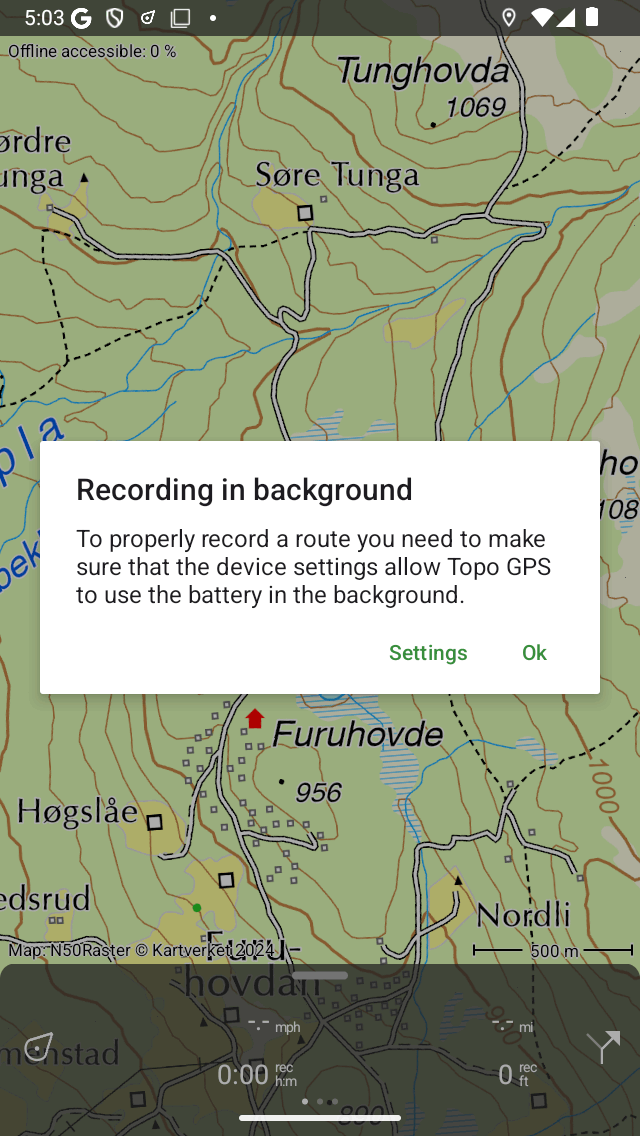
Um exemplo de perfis de altitude, inclinação e velocidade na tela de detalhes da rota.¶
Perfis de altura¶
Tanto um perfil de altitude quanto um perfil de elevação são perfis de altura. Altitude é a altura do dispositivo em relação ao nível médio do mar. A elevação é a altura do solo em relação ao nível médio do mar e geralmente é derivada de um modelo digital de elevação. Se alguém estiver andando no chão, a altitude é aproximadamente igual à elevação. Mas se alguém está voando, a altitude e a elevação são diferentes. Os perfis de altura das rotas registradas no Topo GPS são sempre perfis de altitude, ou seja, medidos com o uso do GPS e do barômetro (quando disponível).
Perfil de inclinação¶
O perfil de inclinação oferece uma visão rápida da dificuldade de uma rota. A porcentagem de inclinação (também chamada de inclinação) é a quantidade de deslocamento vertical em comparação com o deslocamento horizontal. Embora o perfil do declive possa estar flutuando muito, o declive das partes mais íngremes pode ser facilmente encontrado no perfil do declive. Além disso, o comprimento das partes mais íngremes pode ser lido rapidamente. Junto com o comprimento e a subida total, isso dá uma ideia rápida da dificuldade da rota.
Aconselhamos você a descobrir quais inclinações você pode suportar. Você pode fazer isso investigando os gráficos de inclinação das rotas que você registrou anteriormente. Em seguida, sempre verifique o gráfico de inclinação antes de seguir uma rota. Se tiver partes íngremes para distâncias maiores, que estão acima de suas habilidades, é melhor escolher outra rota a seguir.
No perfil de inclinação do Topo GPS, as inclinações são calculadas entre pontos que estão a cerca de 200 m de distância um do outro, a fim de suavizar as flutuações.
Perfil de velocidade¶
O perfil de velocidade oferece uma visão geral rápida da velocidade de uma rota. Esse perfil só está disponível quando a rota foi registrada.
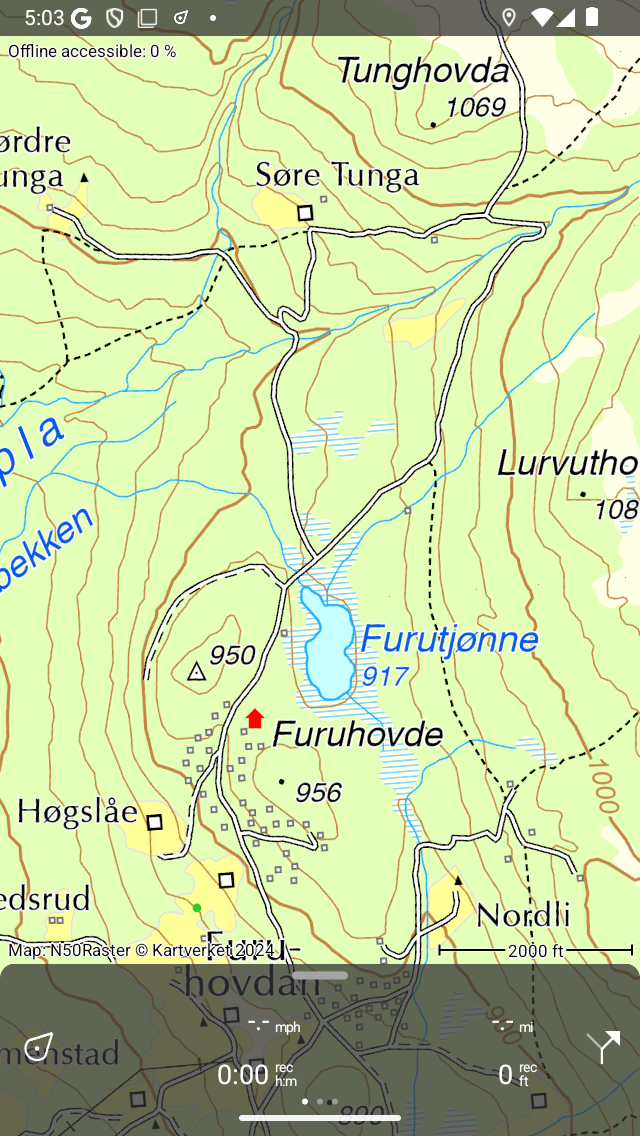
Um exemplo de perfis de velocidade e distância na tela de detalhes da rota.¶
Perfil de distância¶
O perfil de distância oferece uma visão geral de como a distância percorrida aumentou com o tempo. Esse perfil só está disponível quando a rota foi registrada.
Tela de perfil¶
Você pode tocar em um perfil na tela de detalhes da rota para abrir a tela de perfil. Abaixo, discutimos apenas a tela do perfil de altitude, os outros perfis mostram outras informações, mas suas telas de perfil funcionam de forma semelhante.
Um exemplo da tela de perfil de altitude é mostrado na figura abaixo:
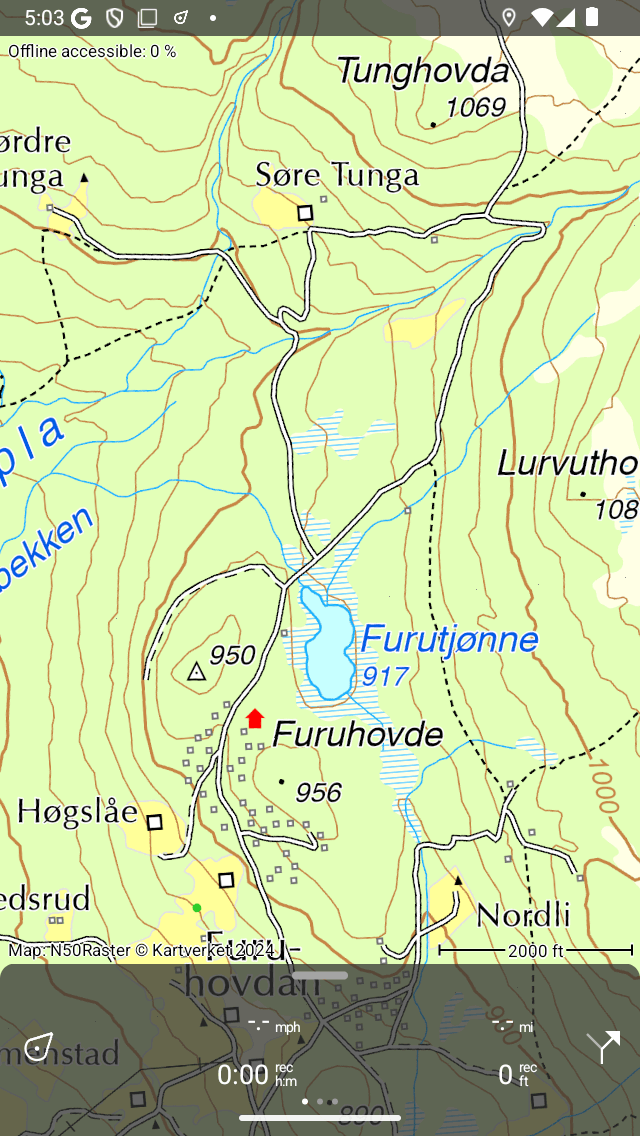
Perfil de altitude de uma rota com mais detalhes¶
A tela de perfil de altitude contém um gráfico e informações. O gráfico contém um ponteiro que você pode arrastar para ler um valor do perfil. Ao colocar dois dedos no perfil e afastá-los um do outro, você pode ampliar o perfil para ver mais detalhes. Se você aumentar o zoom, também poderá mover o perfil com um dedo. Para diminuir o zoom, coloque dois dedos no perfil e mova-os um para o outro.
Na parte inferior, você pode selecionar entre as guias “Detalhes” e “Mapa”. No exemplo acima, a guia “Detalhes” é aberta. Isso fornece informações detalhadas sobre o perfil de altitude, como “Subida total”, “Grau médio de subida” e “Descida total”.
Se você selecionar a guia “Mapa”, um mapa da rota será mostrado em combinação com o perfil de altitude, como você pode ver no exemplo abaixo:

Perfil de altitude de uma rota com o mapa de uma rota¶
A posição do ponteiro no gráfico é mostrada com um ponto verde no mapa. Se você arrastar o ponto verde ao longo da rota, o ponteiro no perfil de altitude também se moverá. Dessa forma, você pode encontrar facilmente pontos interessantes no perfil de altitude no mapa.
Se você tocar no ícone “Mais” no canto superior direito da tela, poderá alterar o eixo horizontal. Você pode escolher entre “Distância”, “Duração” e “Tempo”.
Se você tocar no ícone de exportação na parte superior da tela, poderá exportar e compartilhar o perfil em formato PDF.
Se você tocar no título “Altitude” na parte superior da tela, poderá alterar rapidamente o perfil para outro tipo, como o perfil de inclinação ou o perfil de velocidade.
Total de subida e descida¶
A subida total é o ganho cumulativo de altitude de uma rota. Como alternativa, é a soma de todos os deslocamentos verticais para cima. Da mesma forma, a descida total é a perda cumulativa de altitude de uma rota ou a soma de todos os deslocamentos verticais para baixo. A subida total de uma rota é mostrada na tela de detalhes da rota, na seção de título logo abaixo do mapa. Além disso, a subida total e a descida total podem ser encontradas na tela do perfil de altura.
Especialmente a subida total dá a você, juntamente com o comprimento e o perfil do declive, uma ideia da dificuldade de uma rota. Rotas com uma subida total maior geralmente são mais difíceis.
Em teoria, a subida e a descida totais são bastante simples de entender. Por exemplo, suponha que você inicie uma rota a uma altitude de 100 m. Primeiro suba uma colina ao longo de um caminho de 1 km até uma altura de 150 m. Em seguida, caminhe 2 km para baixo até uma altura de 120 m. A subida total é neste exemplo (150 - 100) m = 50 m. A descida total é (150 - 120) m = 30 m.
Na prática, calcular a subida/descida total de uma rota registrada é mais difícil. A rota com altitudes é, na realidade, um conjunto de pontos em que todos têm seus erros de medição. Se simplesmente somarmos todos os ganhos verticais positivos, também incluiríamos as flutuações de medição, resultando em uma grande ascensão total não razoável. Portanto, estimamos a precisão da determinação da altura no Topo GPS e a usamos como um ponto de corte para incluir ganhos na subida total. Na prática, isso significa aproximadamente que os ganhos só são incluídos na subida total se o ganho for de pelo menos cerca de 10 m. Também calculamos o erro. Portanto, a subida total é apresentada como um valor ± o erro. Se o valor da subida total for, por exemplo, 320 m ± 50 m, você deve lê-lo como, provavelmente, a subida total está entre 270 m e 370 m.
Na verdade, outros programas/aplicativos calcularão a subida total de forma diferente e, portanto, podem fornecer valores que podem diferir (amplamente) do Topo GPS. Portanto, é melhor comparar somente as subidas totais entre as rotas se elas forem calculadas da mesma forma. Portanto, você pode comparar perfeitamente a ascensão total da Rota A no Topo GPS com a da Rota B no Topo GPS. No entanto, tenha cuidado ao comparar a subida total da Rota A no Topo GPS com a Rota A em outro aplicativo.